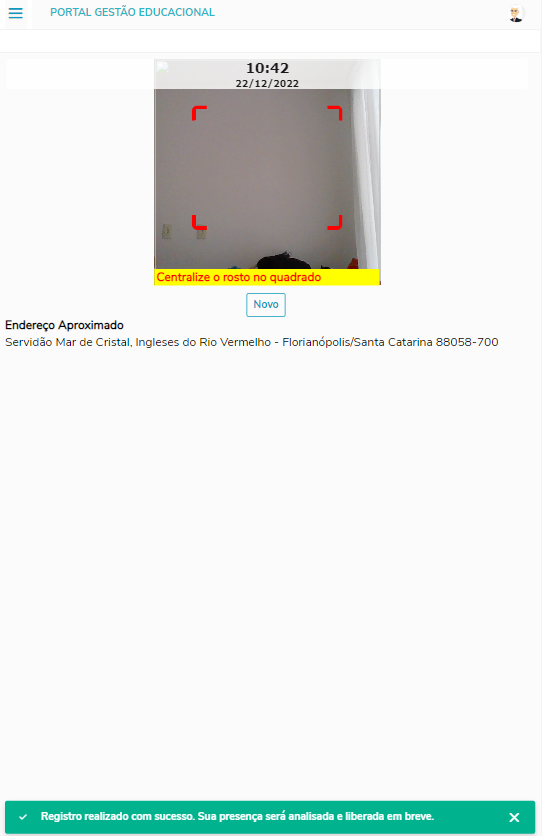Histórico da Página
...
| Expandir | |||||||
|---|---|---|---|---|---|---|---|
| |||||||
O Check-in por reconhecimento facial utiliza a inteligência artificial da CAROL, desta forma, para utilizar essa modalidade é necessário que a instituição de ensino tenha a CAROL. A CAROL será responsável por identificar os alunos e fazer a inteligência do processo de reconhecimento. Para habilitar a modalidade de check-in por reconhecimento facial será necessário: 1º) Habilitar a parametrização com a CAROL em: TOTVS Gestão Educacional | Configuração | 15.12 - Check-in da Aula Informar os dados necessários nos campos:, estes dados são referentes ao acesso a carol, ao criar a conta na mesma, estes dados são fornecidos. Os campos nome da organização, nome do ambiente, usuário do serviço e senha do serviço são referentes aos dados utilizados para logar na plataforma da carol.
O Check-in por reconhecimento facial poderá ser realizado, através do browser, por um ponto público na instituição (Browser) e pelo App Meu eduCONNECT. 04.1 - Acesso pelo BrowserO acesso pelo browser deve ser utilizado caso a instituição de ensino queira disponibilizar um ponto público na instituição, onde o aluno poderá realizar o check-in sem que seja pelo seu celular. Para acessar essa funcionalidade o usuário que irá realizar o acesso pelo browser para deixar o ponto público aberto deverá ter o perfil de acesso em: Serviços Globais | Segurança | Perfil | "Sistema" Educacional | Educacional(Portal) | Gestão Educacional | Check-in da Aula (Público). Acessar o portal: http://NomeDoServidor/FrameHTML/web/app/Edu/PortalGestaoEducacional/#/login Ao logar, será exibido o menu: Check-in da Aula, onde o browser irá solicitará o acesso à Câmera e a Localização (a localização pode variar). Ao clicar, em check-in da aula, o usuário será carregado a tela (limite) onde o Aluno deverá para o movimento de centralizar, virar a cabeça para esquerda, direita e centralizar novamente, para que o browser pegue corretamente a foto do Aluno. Nesse momento a funcionalidade identificará junto a CAROL valida se o rosto é de um aluno, e neste momento e terá dois comportamentos: 1º A foto não possui um usuário de aluno vinculado. O aluno poderá vincular sua foto ao seu usuário, isso é... Irá realizar o cadastro do aluno ao usuário informado...
E irá realizar o check-in. 2º A foto possui um usuário de aluno vinculado. A identificação será realizada e o portal oferece a opção para registrar o check-in.
04.2 - Acesso pelo App: Meu eduCONNECTMeu eduCONNECTMenu: CHECK-IN DA AULAPara acessar a funcionalidade, o Aluno deverá ter a permissão em: Serviços Globais | Segurança | Perfil | "Sistema" Educacional | eduCONNECT | Check-In da Aula. Ao logar no App: Meu eduCONNET e clicar no menu: Check-In da Aula, será exibido a mapa com a data e horário e a localização atual do Aluno, conforme o print abaixo.
Ao logar no App: Meu eduCONNET e clicar no menu: Check-In da Aula, será exibido a mapa com a data e horário e a localização atual do Aluno, conforme o print abaixo. Para registrar a frequência, o aluno deverá pressionar o botão: "Registrar presença" e aguardar alguns milésimos de segundos, e em seguida será exibido a mensagem: Registro realizado com sucesso. Sua presença será analisada em breve. |
...